1、选中要转换成smartart流程图的文字所在的整个文本框。
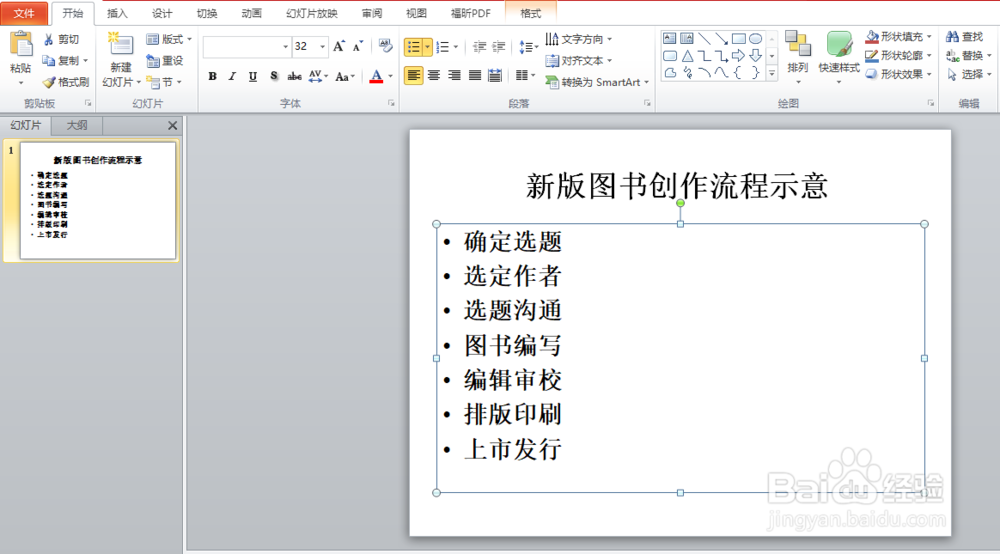
2、点击开始选项卡段落功能组中的 转换成smartart,在下拉列表中选择 其他smartart图形。

3、在出现的全部图形中,选择 流程 中的第一个图形 基本流程,点击 确定。
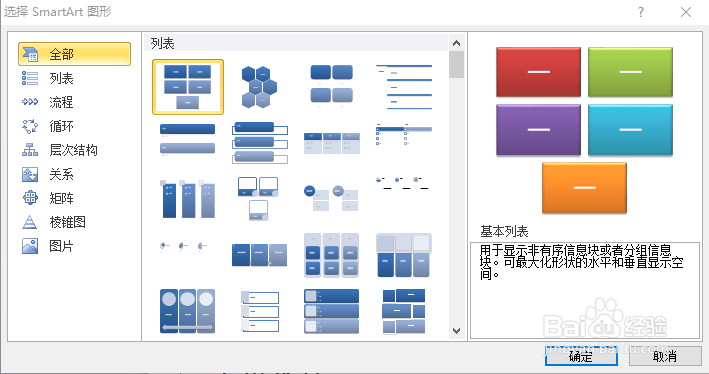
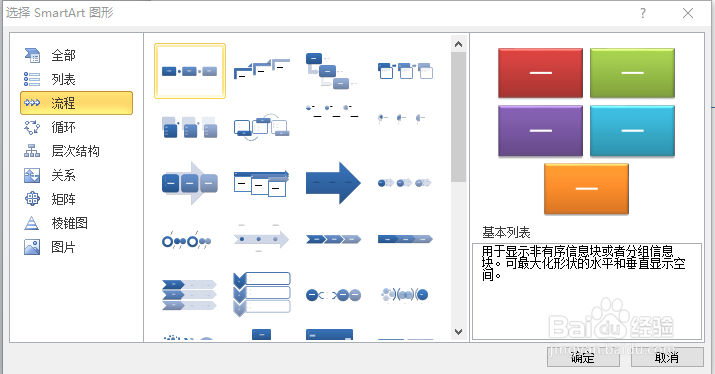
4、然后PPT就变成了下面的smartart图表。
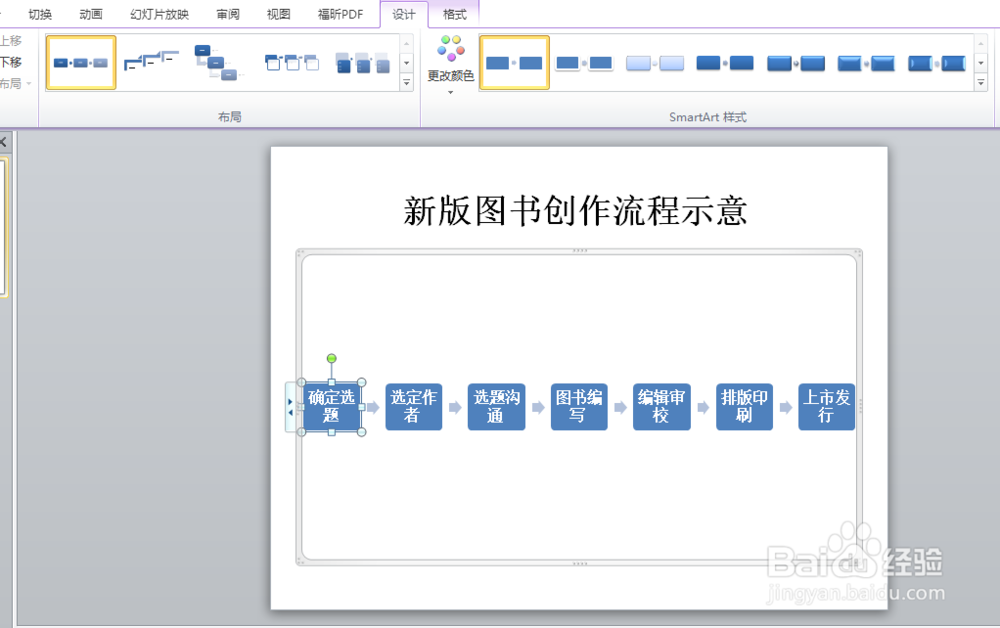
5、在 设计 选项卡的 smartart样式 中选择一种合适的样式,使图表美观。
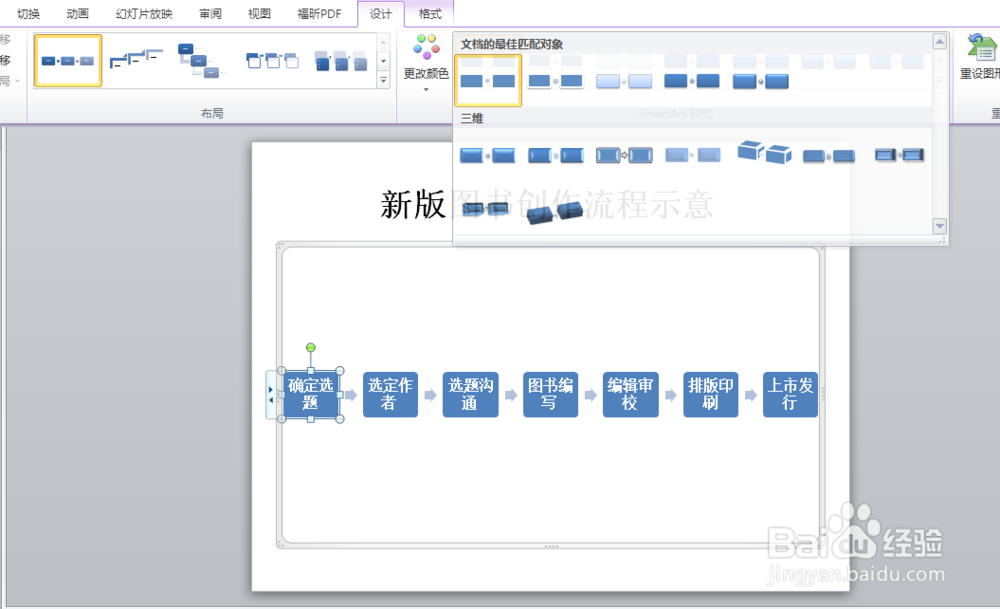
6、然后在更改颜色处更改图表的颜色。

7、选好样式和颜色之后,点击保存按钮保存。

1、选中要转换成smartart流程图的文字所在的整个文本框。
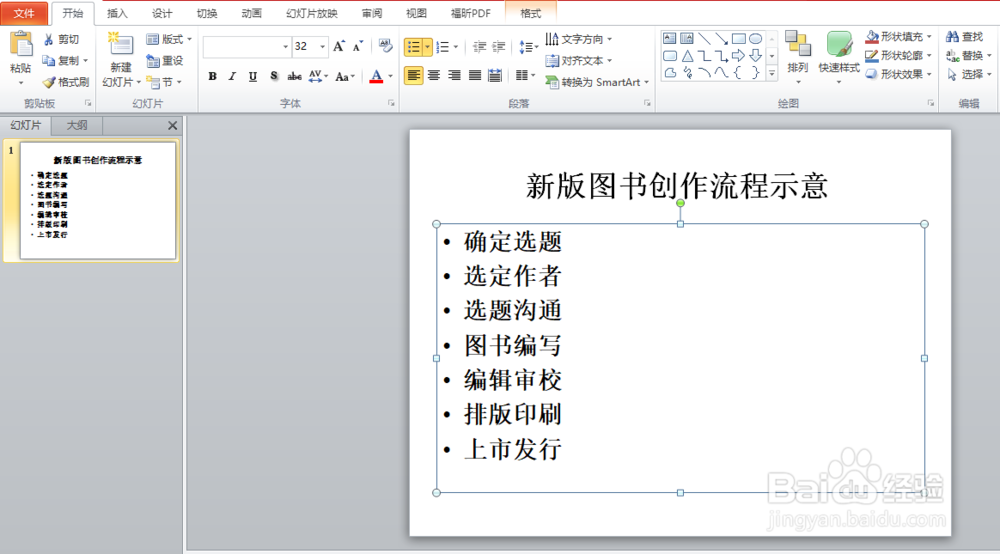
2、点击开始选项卡段落功能组中的 转换成smartart,在下拉列表中选择 其他smartart图形。

3、在出现的全部图形中,选择 流程 中的第一个图形 基本流程,点击 确定。
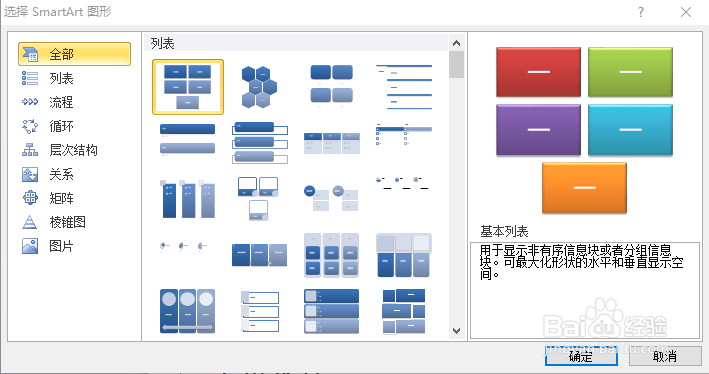
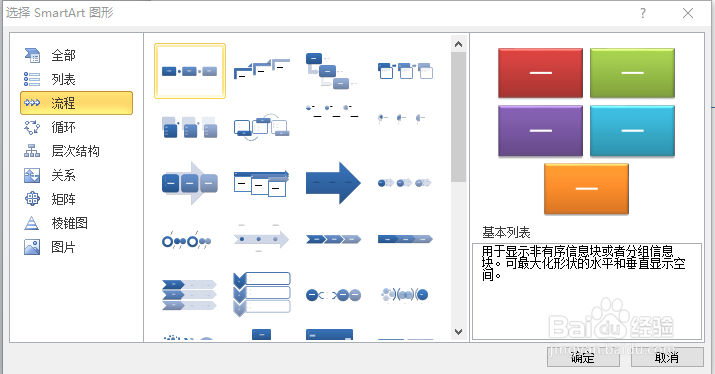
4、然后PPT就变成了下面的smartart图表。
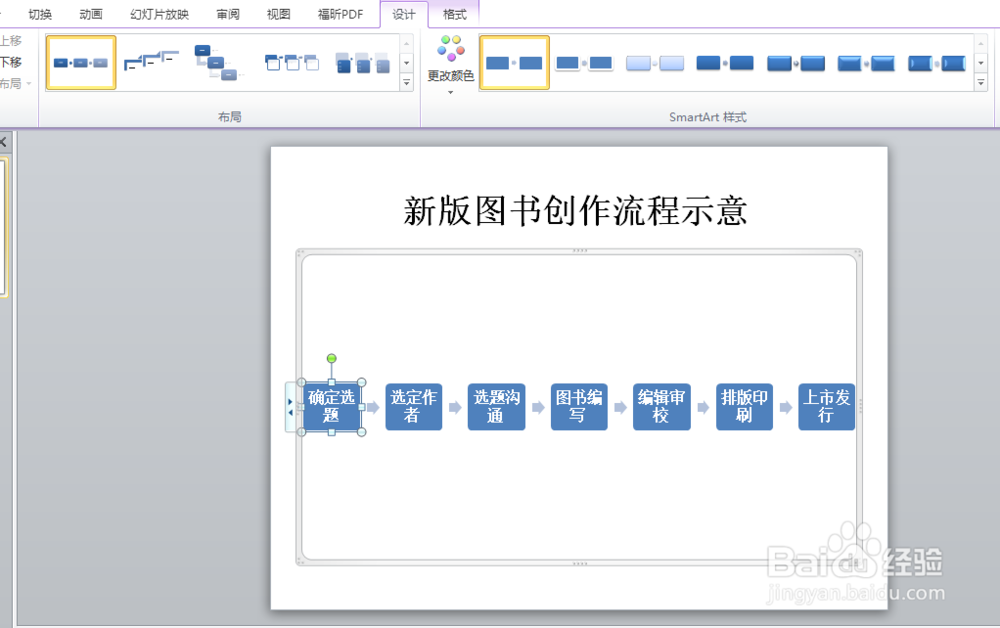
5、在 设计 选项卡的 smartart样式 中选择一种合适的样式,使图表美观。
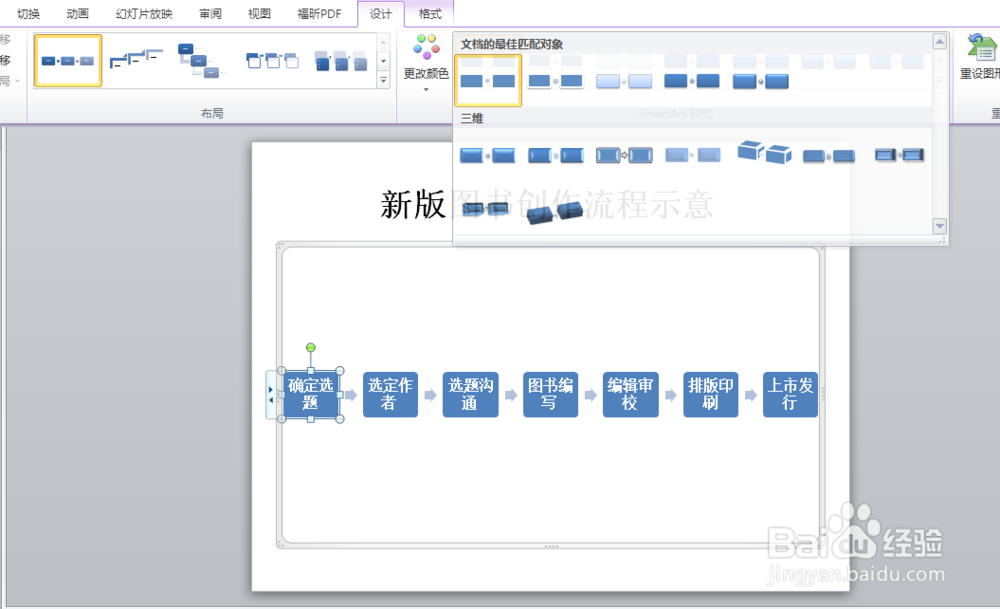
6、然后在更改颜色处更改图表的颜色。

7、选好样式和颜色之后,点击保存按钮保存。
